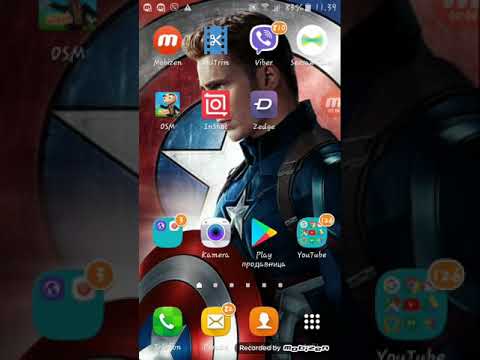
Sadržaj

Iako Appleov program iMovie nudi samo ograničeni broj efekata i opcija za vaše audio zapise, on vam omogućuje odvajanje zvuka od videozapisa i premještanje na druga mjesta u videozapisu. Ako isključite zvuk videozapisa ili ako imate samo vanjsku audio datoteku koju sada želite sinkronizirati sa svojim videozapisom, to možete učiniti u iMovie; samo trebate biti oprezni s prilagodbama.
Korak 1
Pokrenite iMovie, otvorite video projekt na kojem želite raditi klikom na "Datoteka", a zatim na "Otvori projekt". Tada bi se projekt trebao otvoriti na vremenskoj traci iMovie.
Korak 2
Uvezite zvučne zapise koje želite uskladiti sa svojim videozapisom ako nisu već povezani s njim. Kliknite ikonu glazbene note pod iMovie Video Viewer. Zatim odaberite audio zapis koji želite koristiti iz mape iTunes ili sa CD-a umetnutog u vaše računalo. Ako je audio povezan s video datotekom, morat ćete ih "odvojiti". Da biste to učinili, odaberite video zapis na vremenskoj traci i kliknite "Uredi" u gornjem izborniku iMovie, a zatim "Odvoji zvuk". Kada to učinite, moći ćete ga premjestiti na različita mjesta na vremenskoj traci, a da se videozapis ne kreće dalje.
3. korak
Da biste prikazali zvučne valove u svom projektu, kliknite "iMovie", a zatim "Postavke" i "Prikaži valne oblike zvučnog zapisa". To će učiniti da se "valovi" zvuka pojave na vremenskoj traci.
4. korak
Kliknite audio zapis koji želite sinkronizirati sa svojim videozapisom. Povucite audio datoteku ulijevo ili udesno na vremenskoj traci, a istovremeno gledajte prozor Video Viewer u gornjem desnom kutu iMovie da biste vidjeli točno mjesto na kojem bi audio trebao započeti. Gledajući valne oblike u vašoj audio datoteci možete dobiti naznaku gdje se određene riječi zaustavljaju ili počinju. Pomoću ovih tragova povucite audio datoteku na željeno mjesto na vremenskoj traci.
Korak 5
Kliknite pokazivačem na odjeljak koji želite pregledati na vremenskoj traci. Zatim pritisnite razmaknicu za prikaz upravo izvršenih prilagodbi. Ako zvuk nije dobro poravnat, pomaknite ga ulijevo ili udesno i pregledajte ponovo dok ne dođete na pravo mjesto.